Spis treści
Standard C-enheterna på Windows Server lagrar all systeminformation, operativsystem, applikationer och filer som du laddar ner från internet. Även om den har en lagringskapacitet kommer utrymmet snabbt att fyllas om du behåller det mesta av din information på enhet C. Det vanligaste problemet med C-enhet är att det tar slut på utrymme. Detta är ett utbrett problem i Windows Server 2019/2016. Problemet löses genom att frigöra lite utrymme, men detta är ingen långsiktig lösning.
När en enhet får ont om utrymme är det att föredra att utöka volymen genom att ändra partitionsstorleken. Annars kommer du att fortsätta att få aviseringar om full lagring.
2 guider om Windows Server Extend C Drive | Steg-för-steg-guide
Den här artikeln kommer att titta på metoderna för att utöka C-drive Window Server 2019/2016. Vi kommer att använda Diskhantering och serverdiskhanterare för att utöka enheten. Bortsett från det kommer vi att rekommendera ett tredjepartsprogram för snabb och felfri volymexpansion. Du bör kunna bestämma det bästa sättet att öka storleken på din C-enhet i slutet av den här artikeln. Låt oss ta en närmare titt på detaljerna.
Alternativ 1. Använd EaseUS Partition Master - Enklast
Du kanske inte kan utöka C-enheten i Diskhantering ibland. För att utöka C Drive kan du använda alternativet. Vi börjar med att titta på varför du inte kan utöka C Drive i Diskhantering. Följande är anledningarna:
- 1. Inget angränsande otilldelat utrymme
- 2. Diskhantering stöder inte FAT32, exFAT, EXT-partitioner
- 3. Inget oallokerat utrymme på din enhet
- 4. Partitionskapaciteten har nått gränsen på 2 TB på MBR-disk
Om du har stött på något av ovanstående problem har vi en lösning för dig. EaseUS Partition Master Enterprise är en hållbar lösning. Detta verktyg är ett perfekt sätt att hålla C-enheten förlängd. Verktyget är lättillgängligt via dess hemsida.
Följande är några av EaseUS Partition Master Enterprises funktioner:
- Den kan utöka systempartitionen med bara ett klick
- Det är en omfattande diskhanterare som enkelt kan ändra storlek/flytta, formatera, ta bort, kopiera filer
- Ger professionell teknisk support
- Kan förbättra och förbättra partitionsåterställning
- Optimera diskanvändningen och låt dig utnyttja tillgänglig lagringskapacitet på bästa sätt
- Lätt att återställa till tidigare tillstånd om några partitioner avbryts
Användargränssnittet för EaseUS Partition Master Enterprise är enkelt och intuitivt. Procedurerna för att partitionera en enhet är självförklarande nog att en nybörjare kan partitionera en skiva i några enkla steg. Bortsett från det är det riskfritt att använda detta program. Det skyddar inte bara data utan kan också återställa filer och mappar om det blir ett avbrott under partitioneringsprocessen. En gratis testversion är också tillgänglig, så att du kan ladda ner och kolla upp den själv. Så prova det här verktyget själv och se vad du kan hitta.
Så här använder du den för att utöka C-enheten i Windows Server 2019/2016:
Alternativ 1. Utöka System C-enheten med oallokerat utrymme
- 1. Högerklicka på System C:-enheten och välj "Ändra storlek/flytta".
- 2. Dra systempartitionsänden till det oallokerade utrymmet för att lägga till det på C:-enheten. Och klicka på "OK".
- 3. Klicka på "Execute Task" och "Apply" för att utföra operationerna och utöka C-enheten.
Alternativ 2. Förläng System C-enheten utan otilldelat utrymme
- 1. Högerklicka på en stor partition med tillräckligt med ledigt utrymme på systemdisken, välj "Allokera utrymme".
- 2. Välj systemenheten i avsnittet Tilldela utrymme från (*) till och dra slutet av System C-enheten till det otilldelade utrymmet. Klicka på "OK" för att bekräfta.
- 3. Klicka på "Execute Task", den kommer att lista de pågående operationerna och klicka på "Apply" för att spara ändringarna och utöka C-enheten.
0:00-0:26 Utöka systemenheten med otilldelat utrymme; 0:27-0:58 Utöka systemenheten utan otilldelat utrymme.
Video Tutorial
Den här videon avslutar dessa två effektiva sätt som hjälper till att utöka C-enheten på servrar. Om du vill följa en videoguide, här är den:
Om du stöter på några problem när du följer den här guiden finns våra supportspecialister här för att ge personliga felsökningstips.
EaseUS systemvolym eller diskpartitioneringstjänster
Klicka här för att kontakta EaseUS Partition Master-experter gratis
EaseUS-experter finns tillgängliga för att ge dig 1-mot-1 manuella tjänster (24*7) och hjälpa till att utöka problem med C-enhet eller diskpartitionering. Våra experter kommer att erbjuda dig GRATIS utvärderingstjänster och effektivt diagnostisera och lösa lågt diskutrymme i C-enheten eller andra partitionsproblem med hjälp av deras årtionden av erfarenheter.
- 1. C-enheten blir full men kan inte utöka den med otilldelat utrymme.
- 2. Utöka volymen nedtonad och kan inte öka C-diskutrymmet.
- 3. Att utöka C-enheten med en andra disk utan att förlora några data.
Utöka C Drive på Windows Server med Diskhantering
Windows-servern kan utöka C-enheten med sin standardfunktion, diskhantering. Det är ett inbyggt verktyg som låter dig skapa, ta bort, minska och utöka partitioner på Windows-servrar. Du kan till exempel använda diskhantering för att öka partitionen på Windows Server 2016/2019.
Obs : Innan du börjar utöka partitionen rekommenderas det att säkerhetskopiera fullständig data.
För att utöka partitionsformsdiskhanteringen listas steget nedan:
Steg 1. Gå till startmenyn. Högerklicka och välj diskhantering.
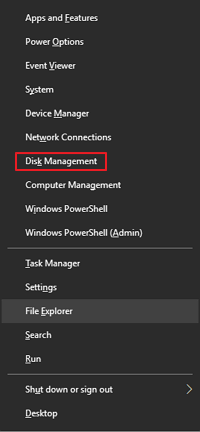
Steg 2. Välj nu enheten med oallokerat utrymme för att tilldela den till C-enheten. Högerklicka på enheten och välj Ta bort volym.
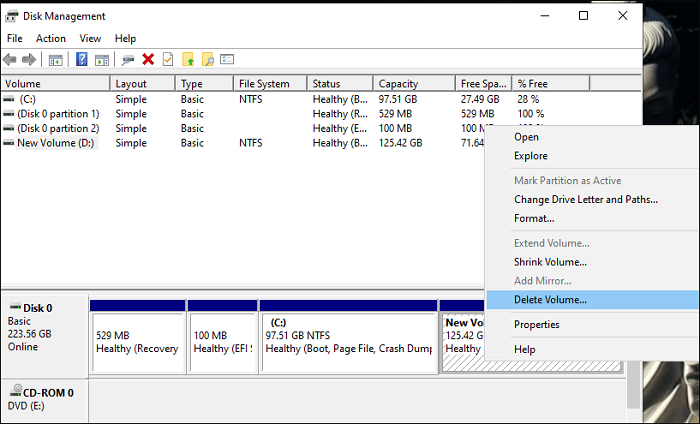
Här har vi valt D-drevet.
Steg 3. Välj nu C-enheten. Högerklicka och välj Utöka volym.
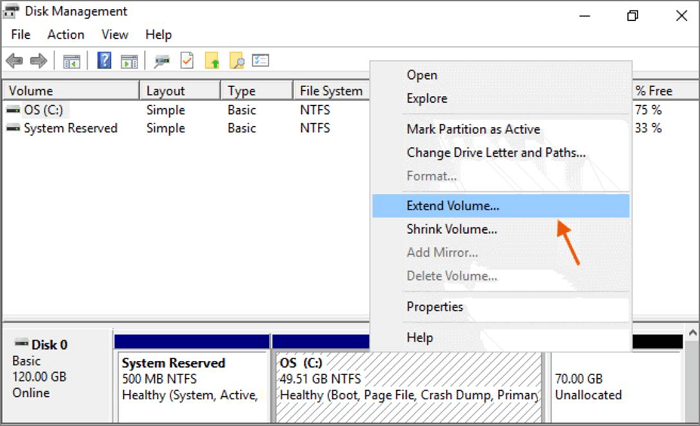
Steg 4. En guide för utökad volym visas.
Steg 5. Ange mängden MB du vill allokera till C-enheten.
Steg 6: Klicka på Slutför för att slutföra processen.

Steg 7: Utrymmet tilldelas C-enheten.
Kan vi utöka C Drive i Windows Server 2019/2016?
Partitionsstorleken kan utökas i Windows Server 2019/2016. Windows Server-användare vill utöka partitionerna eftersom C-enhetens lagring är nästan full. Mer utrymme behövs för att öka lagringskapaciteten för C-enheten. Dessutom utnyttjas det oallokerade utrymmet i andra partitioner genom det. Därför hjälper det till en bättre organisation av data.
Den bästa metoden för att undvika ett sådant problem är att tilldela lite utrymme. Du kan utöka C-enheten genom att ta det oallokerade utrymmet från den andra volymen. Om andra volymer har tillräckligt med oallokerat utrymme kvar kan du allokera det utrymmet. Om din C-enhet har lite utrymme, kommer det att påverka systemets övergripande prestanda. Systemhastigheten kommer i slutändan att sakta ner till den grad att den orsakar hinder för att utföra dina uppgifter.
Slutsats
För att sammanfatta vad som har sagts hittills är det möjligt att utöka C Drive med hjälp av PC:ns standardfunktion. I de flesta fall kan systemet bygga en partition utan fel när systemet inte kan generera partitioner av de skäl som anges ovan. I dessa situationer är det bästa alternativet att använda ett verktyg från tredje part. EaseUS Partition Master Enterprise är ett bra alternativ. Detta användbara verktyg låter dig skapa divisioner med ett enda klick. Det skapar säkert partitionen och hjälper dig att slutföra arbetet snabbt. Ta en titt på EaseUS Partition Master Enterprise och se vad du tycker.
Powiązane artykuły
-
Samsung Format Utility Ladda ner gratis [med guide] 🚩
![author icon]() Joël/2024/12/22
Joël/2024/12/22
-
SFC SCANNOW hittar skadade filer men kan inte åtgärda [löst]
/2025/03/26
-
Hur man bränner Windows 7 ISO till USB [Steg-för-steg handledning]
![author icon]() Joël/2024/10/25
Joël/2024/10/25
-
5 sätt | Hitta BitLocker Recovery Key i Azure
/2025/02/14
